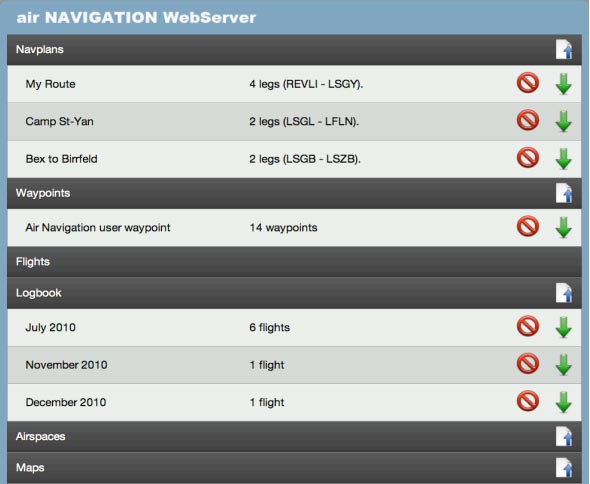Cómo utilizar el Webserver
El iPad/iPhone debe estar conectado a través de una red Wifi, la cual debe ser la misma red a la que esté conectada su computadora (PC/Mac)
El servidor Web tiene que estar activado en los «Ajustes» mediante la activación de la opción «Activar WebServer». Debajo de la misma, aparecerá una dirección IP (ver imagen). Ejemplo: http://192.168.46:8080
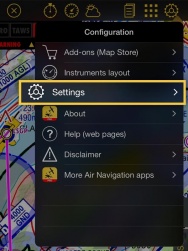
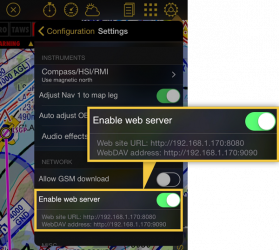
Para acceder al Webserver, escriba la dirección IP en la barra de URL de un navegador Web razonablemente actualizado (Firefox 3, Safari 4, Explorer 8, etc) de su computadora. El sitio de Air Navigation Pro debería aparecer en su navegador.
Si no pueden conectarse, intenten con diferentes navegadores.
Nota: si usted tiene la aplicación “Bonjour” instalada en su computadora, el Webserver aparecerá automáticamente entre los sitios detectados por dicha aplicación. En este caso, no es necesario escribir manualmente la dirección IP. Bonjour es instalado automáticamente en las Mac, en Windows se instala junto con el iTunes.
Si desea instalar el plugin manualmente, por favor descargue el último instalador en la dirección siguiente:
http://apple.com/support/downloads/bonjourforwindows.html
En el navegador, los datos disponibles están agrupados por tipo: Navigation plans (planos de navegación), Waypoints, Airspaces (espacios aéreos), Recorded flights (vuelo grabados), Logbook (ver imagen de abajo).
Haga click sobre una de las barras de las diferentes categorías para revelar su contenido. Ciertos tipos de datos sólo pueden ser subidos o eliminados ("Airspaces" o "Maps"), otros descargados y eliminados ("Recorded flights") y algunos pueden ser subidos, descargados o borrados ("Waypoints", "Navigation Plans", "Logbooks").
Para descargar un archivo, presione sobre la flecha verde a la derecha de la pantalla. El círculo rojo es usado para borrar un archivo.
Si desea importar un archivo a una categoría en particular, presione sobre el ícono de la flecha azul sobre la derecha de la pantalla. Una ventana emergente de selección aparecerá en la parte superior de la página. En los navegadores más modernos, luego de que un archivo es seleccionado, comenzará a transferirse automáticamente. En los más viejos, es necesario presionar el botón «Upload» para comenzar la transferencia.
Para subir un documento PDF y adjuntarlo a un aeródromo específico, es necesario agregar el código ICAO de ese aeropuerto al principio del nombre del archivo PDF (Ejemplo: SCEL_Santiago_aproximacion.pdf). Luego, es posible importar el documento PDF en la sección «Appcharts». Si Air Navigation Pro no puede encontrar un aeródromo que coincida con el prefijo de cuatro letras del archivo, un mensaje de error aparecerá y el PDF no se instalará.
Formato y compatibilidad
You can also upload waypoints and airspaces using this feature. However, it is necessary to respect the file format. Please, click on the kind of data below for further information about its structure:
Back to previous page.